freemaster-jlink如何配置
1、首先下载两个软件
FMASTERSW25.exe(安装文件)
FMASTERSCIDRV.exe(通信驱动文件)
下载完点击安装即可
2、采用Jlink调试
首先可以参考下
http://bbs.21ic.com/icview-2550628-1-1.html?_dsign=6f941d69
https://blog.csdn.net/special00/article/details/73866167
https://blog.csdn.net/u010875635/article/details/84789579
2.1点击"Project"->"Options"弹出对话框
第一个红色框:因为采用的是Jlink调试,所以选择Segger/JLink
第二个红色框:选择你安装的C:\Keil_v5\ARM\Segger\JLinkARM.dll(具体看你安装的目录)
确认之后点击“确定”
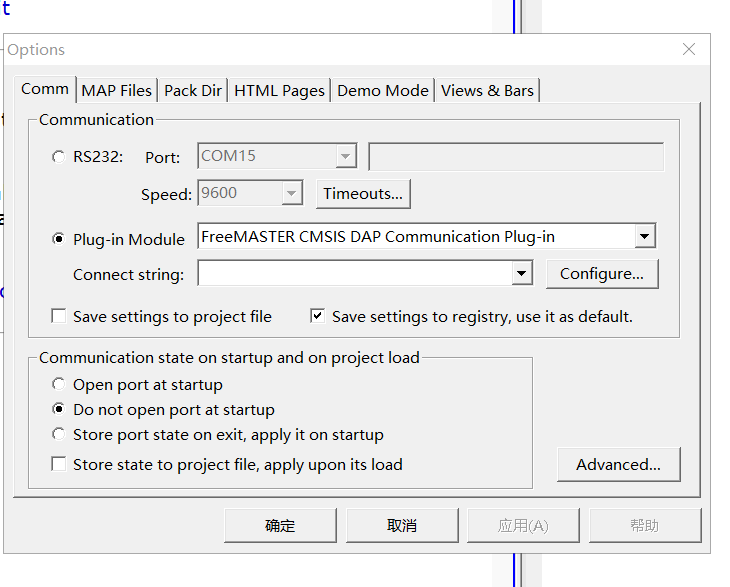
2.2 在MAP Files选项下选择工程文件的.axf文件(一般在output文件里)
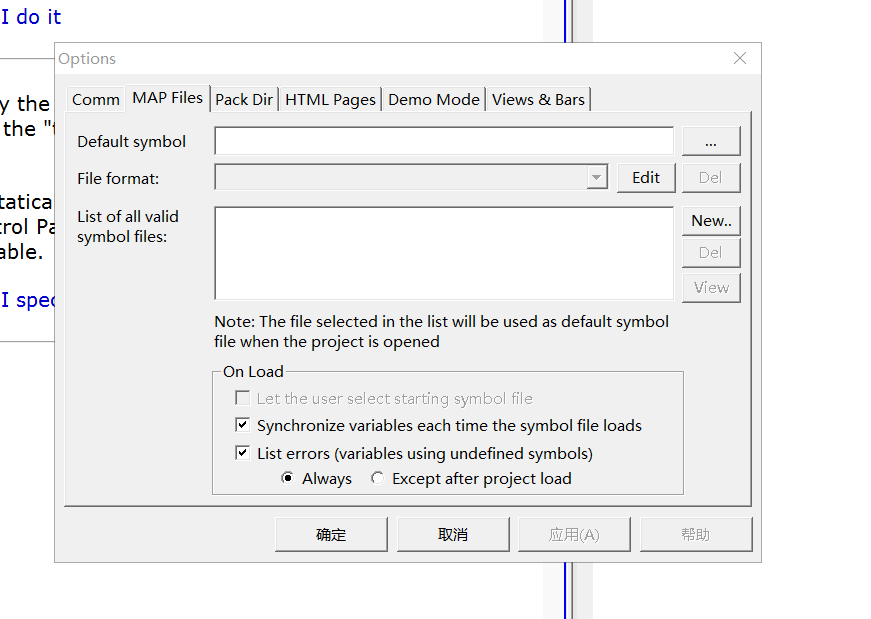
2.3 选择Project下的variabls
点击Generate,
选择要显示的变量,点击Generate single variables,选择要显示的变量之后,点击close
2.4建立示波器
选中测试的工程,右键“选择建立示波器”
注意红色框标注的,根据自己需求选择;之后点击Setup
添加变量,设置不同的颜色曲线
选中变量之后,示波器上才显示多条曲线
2.5 点击Go运行,选择对应的芯片



 浙公网安备 33010602011771号
浙公网安备 33010602011771号